#VMware10#上篇文章怎么搭建虚拟机?Ceacer来教你讲过如何搭建虚拟机,这篇文章小编教大家怎么安装VMwaretools工具,打开虚拟
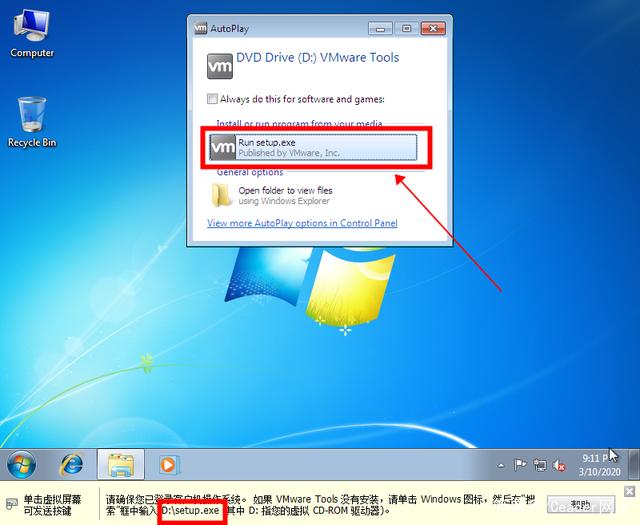
如果没有运行,请手动运行下开始键(win键)+r打开运行,输入D:\SETUP.EXE,运行VMwaretools安装包
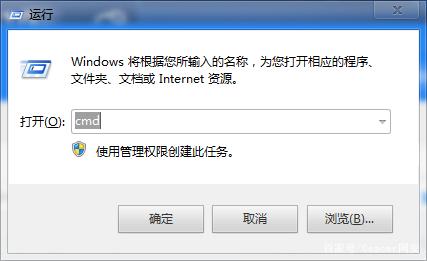
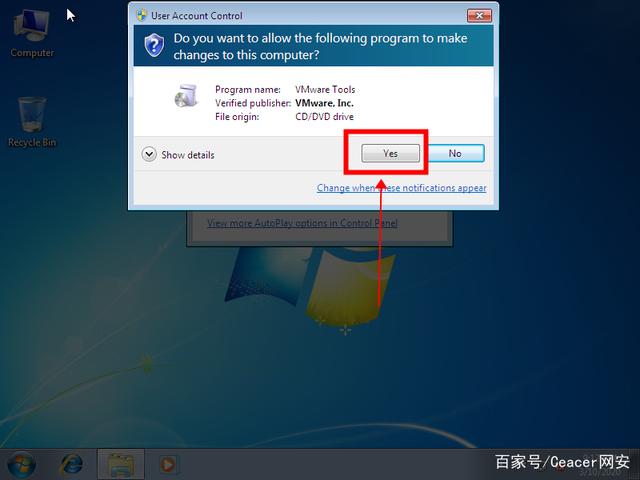
开始安装,安装好VMwaretools工具后可以直接将本机的文件拖进虚拟机里面
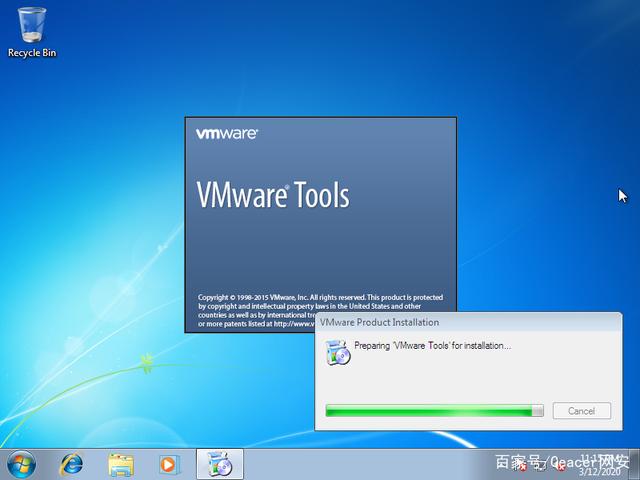
点下一步,继续安装
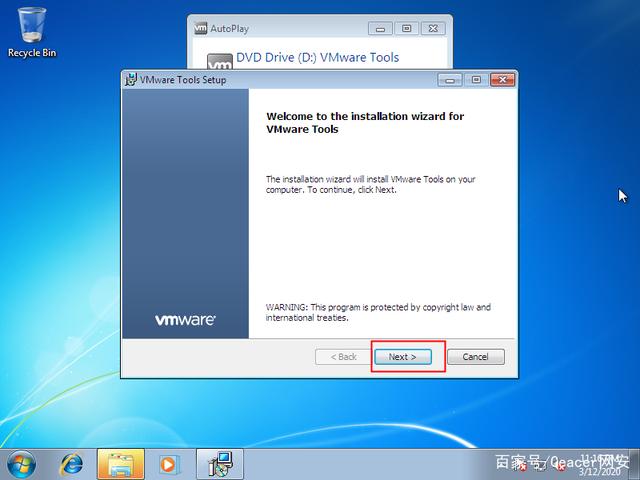
选择典型安装,如果需要自定义安装请选最后一个
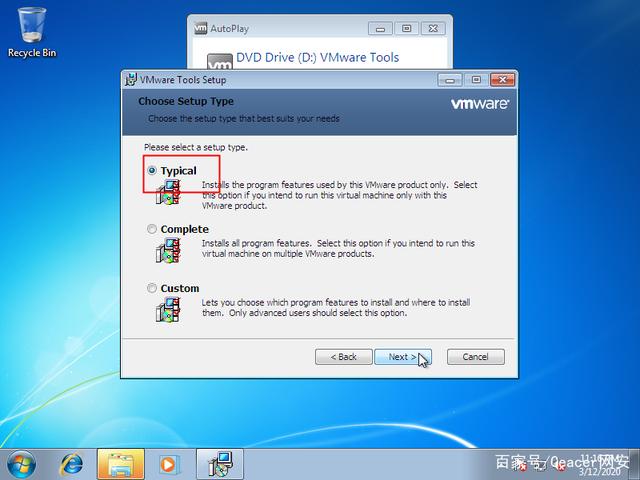
开始正式安装安装好后需要重启才能生效
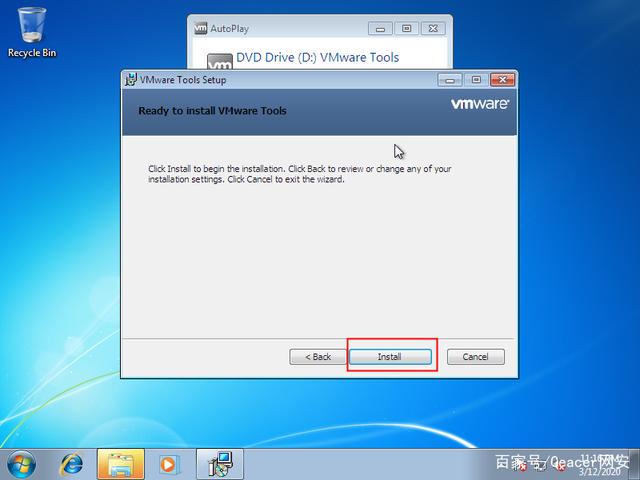
安装完成
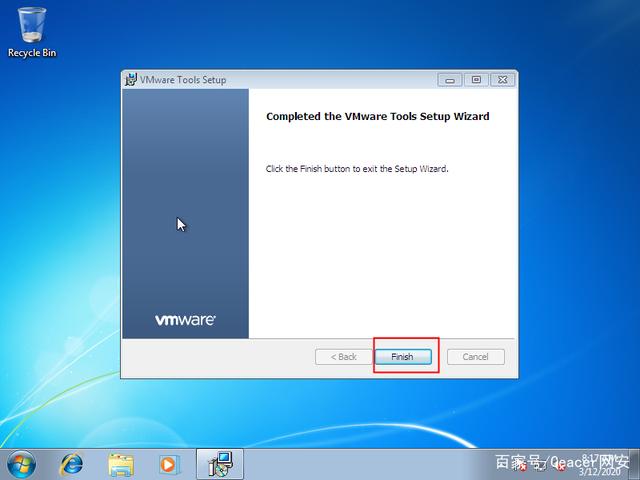
确定重启,重启好后就可以实行把本机软件拖进虚拟机了

由于小编系统问题,没安装好,就不给大家演示了,如果不会的可以私信我,全天在线解答!





![[发布于2024/11/17]长期可用免费V2ray订阅+获取地址](https://www.ceacer.cn/zb_users/theme/aymthirteen/style/images/no-image.jpg)


评论留言